Советы по Lrcnta.exe удаления (удалить Lrcnta.exe)
Как вы можете догадаться из названия, представляет собой исполняемый файл, который является частью более широкую картину. Это процесс, который связан с Linkury Smart Bar и SmartBar объявления, которые могут быть классифицированы как потенциально нежелательных программ (PUPs). Вы видите, когда программа установлена на вашем компьютере, он имеет много различных файлов, которые отвечают за различные задачи.
Цель Lrcnta.exe должны помочь сделать ваш опыт просмотра лучше, но реальность может быть различным. Как файл подключен к потенциально нежелательных приложений, его присутствие не может означать ничего хорошего. Наша команда безопасности советует вам удалить Lrcnta.exe и удалить все программы, относящиеся к нему как можно скорее.
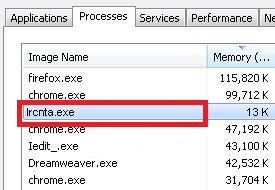
Почему опасно Lrcnta.exe?
На самом деле исполняемый файл и приложений, это связано с не опасны сами по себе. Они просто открыть ворота на свой компьютер для вредоносных программ и других угроз. Хотя Linkury Smart Bar выглядит весьма полезным, это просто тактика, чтобы сделать вас держать его, пока он наводнения ваш компьютер с сторонних объявлений. Он также тесно связан с Snap.do инструментов и браузер угонщик, который может вызвать нежелательные переадресации. Таким образом хотя сам файл представлен как полезным, это может замедлить производительность вашего компьютера. Это потому, что он собирает просмотра информации как история поиска и является активным все время. Кроме того это может быть связано с рекламные объявления, которые отображаются на щенков. В этом случае вы можете заразиться с вирусов, вредоносных программ и даже опасных троянов. Как вы можете видеть, сохраняя файл или ее программ является опасным, и по этой причине, вы должны удалить Lrcnta.exe.
Как мой компьютер заразиться с Lrcnta.exe?
Исполняемый файл получает установлена на вашем компьютере вместе с Linkury Smart Bar, поэтому вы, вероятно, получил его от freeware связки. Однако есть возможность скачать программу с его linkury.com, официальные страницы и linkurysmartbar.com, но это определенно не касается большинства инфекций. Обычно люди установить щенков на их компьютеры случайно потому, что они не уделяют достаточного внимания к процессу установки. Некоторые даже в конечном итоге с более чем одного щенка, особенно те, кто не обладает надежной anti-malware и анти шпионского программного обеспечения. Удаление Lrcnta.exe и быть более осторожным в будущем.
Как удалить Lrcnta.exe из моего компьютера?
Lrcnta.exe удаление должно быть сделано через панель управления путем удаления приложения, к которым принадлежит файл. Вы можете сканировать ваш компьютер с spyware и malware removal tool, так что вы бы знали, какие программы должны быть ликвидированы. Если вы хотите, чтобы лучшие результаты, вы можете позволить средство безопасности делать всю работу за вас.
Offers
Скачать утилитуto scan for Lrcnta.exeUse our recommended removal tool to scan for Lrcnta.exe. Trial version of provides detection of computer threats like Lrcnta.exe and assists in its removal for FREE. You can delete detected registry entries, files and processes yourself or purchase a full version.
More information about SpyWarrior and Uninstall Instructions. Please review SpyWarrior EULA and Privacy Policy. SpyWarrior scanner is free. If it detects a malware, purchase its full version to remove it.

WiperSoft обзор детали WiperSoft является инструментом безопасности, который обеспечивает безопасности в реальном в ...
Скачать|больше


Это MacKeeper вирус?MacKeeper это не вирус, и это не афера. Хотя существуют различные мнения о программе в Интернете, мн ...
Скачать|больше


Хотя создатели антивирусной программы MalwareBytes еще не долго занимаются этим бизнесом, они восполняют этот нед� ...
Скачать|больше
Quick Menu
Step 1. Удалить Lrcnta.exe и связанные с ним программы.
Устранить Lrcnta.exe из Windows 8
В нижнем левом углу экрана щекните правой кнопкой мыши. В меню быстрого доступа откройте Панель Управления, выберите Программы и компоненты и перейдите к пункту Установка и удаление программ.


Стереть Lrcnta.exe в Windows 7
Нажмите кнопку Start → Control Panel → Programs and Features → Uninstall a program.


Удалить Lrcnta.exe в Windows XP
Нажмите кнопк Start → Settings → Control Panel. Найдите и выберите → Add or Remove Programs.


Убрать Lrcnta.exe из Mac OS X
Нажмите на кнопку Переход в верхнем левом углу экрана и выберите Приложения. Откройте папку с приложениями и найдите Lrcnta.exe или другую подозрительную программу. Теперь щелкните правой кнопкой мыши на ненужную программу и выберите Переместить в корзину, далее щелкните правой кнопкой мыши на иконку Корзины и кликните Очистить.


Step 2. Удалить Lrcnta.exe из вашего браузера
Устраните ненужные расширения из Internet Explorer
- Нажмите на кнопку Сервис и выберите Управление надстройками.


- Откройте Панели инструментов и расширения и удалите все подозрительные программы (кроме Microsoft, Yahoo, Google, Oracle или Adobe)


- Закройте окно.
Измените домашнюю страницу в Internet Explorer, если она была изменена вирусом:
- Нажмите на кнопку Справка (меню) в верхнем правом углу вашего браузера и кликните Свойства браузера.


- На вкладке Основные удалите вредоносный адрес и введите адрес предпочитаемой вами страницы. Кликните ОК, чтобы сохранить изменения.


Сбросьте настройки браузера.
- Нажмите на кнопку Сервис и перейдите к пункту Свойства браузера.


- Откройте вкладку Дополнительно и кликните Сброс.


- Выберите Удаление личных настроек и нажмите на Сброс еще раз.


- Кликните Закрыть и выйдите из своего браузера.


- Если вам не удалось сбросить настройки вашего браузера, воспользуйтесь надежной антивирусной программой и просканируйте ваш компьютер.
Стереть Lrcnta.exe из Google Chrome
- Откройте меню (верхний правый угол) и кликните Настройки.


- Выберите Расширения.


- Удалите подозрительные расширения при помощи иконки Корзины, расположенной рядом с ними.


- Если вы не уверены, какие расширения вам нужно удалить, вы можете временно их отключить.


Сбросьте домашнюю страницу и поисковую систему в Google Chrome, если они были взломаны вирусом
- Нажмите на иконку меню и выберите Настройки.


- Найдите "Открыть одну или несколько страниц" или "Несколько страниц" в разделе "Начальная группа" и кликните Несколько страниц.


- В следующем окне удалите вредоносные страницы и введите адрес той страницы, которую вы хотите сделать домашней.


- В разделе Поиск выберите Управление поисковыми системами. Удалите вредоносные поисковые страницы. Выберите Google или другую предпочитаемую вами поисковую систему.




Сбросьте настройки браузера.
- Если браузер все еще не работает так, как вам нужно, вы можете сбросить его настройки.
- Откройте меню и перейдите к Настройкам.


- Кликните на Сброс настроек браузера внизу страницы.


- Нажмите Сброс еще раз для подтверждения вашего решения.


- Если вам не удается сбросить настройки вашего браузера, приобретите легальную антивирусную программу и просканируйте ваш ПК.
Удалить Lrcnta.exe из Mozilla Firefox
- Нажмите на кнопку меню в верхнем правом углу и выберите Дополнения (или одновеременно нажмите Ctrl+Shift+A).


- Перейдите к списку Расширений и Дополнений и устраните все подозрительные и незнакомые записи.


Измените домашнюю страницу в Mozilla Firefox, если она была изменена вирусом:
- Откройте меню (верхний правый угол), выберите Настройки.


- На вкладке Основные удалите вредоносный адрес и введите предпочитаемую вами страницу или нажмите Восстановить по умолчанию.


- Кликните ОК, чтобы сохранить изменения.
Сбросьте настройки браузера.
- Откройте меню и кликните Справка.


- Выберите Информация для решения проблем.


- Нажмите Сбросить Firefox.


- Выберите Сбросить Firefox для подтверждения вашего решения.


- Если вам не удается сбросить настройки Mozilla Firefox, просканируйте ваш компьютер с помощью надежной антивирусной программы.
Уберите Lrcnta.exe из Safari (Mac OS X)
- Откройте меню.
- Выберите пункт Настройки.


- Откройте вкладку Расширения.


- Кликните кнопку Удалить рядом с ненужным Lrcnta.exe, а также избавьтесь от других незнакомых записей. Если вы не уверены, можно доверять расширению или нет, вы можете просто снять галочку возле него и таким образом временно его отключить.
- Перезапустите Safari.
Сбросьте настройки браузера.
- Нажмите на кнопку меню и выберите Сброс Safari.


- Выберите какие настройки вы хотите сбросить (часто они все бывают отмечены) и кликните Сброс.


- Если вы не можете сбросить настройки вашего браузера, просканируйте ваш компьютер с помощью достоверной антивирусной программы.
Site Disclaimer
2-remove-virus.com is not sponsored, owned, affiliated, or linked to malware developers or distributors that are referenced in this article. The article does not promote or endorse any type of malware. We aim at providing useful information that will help computer users to detect and eliminate the unwanted malicious programs from their computers. This can be done manually by following the instructions presented in the article or automatically by implementing the suggested anti-malware tools.
The article is only meant to be used for educational purposes. If you follow the instructions given in the article, you agree to be contracted by the disclaimer. We do not guarantee that the artcile will present you with a solution that removes the malign threats completely. Malware changes constantly, which is why, in some cases, it may be difficult to clean the computer fully by using only the manual removal instructions.
